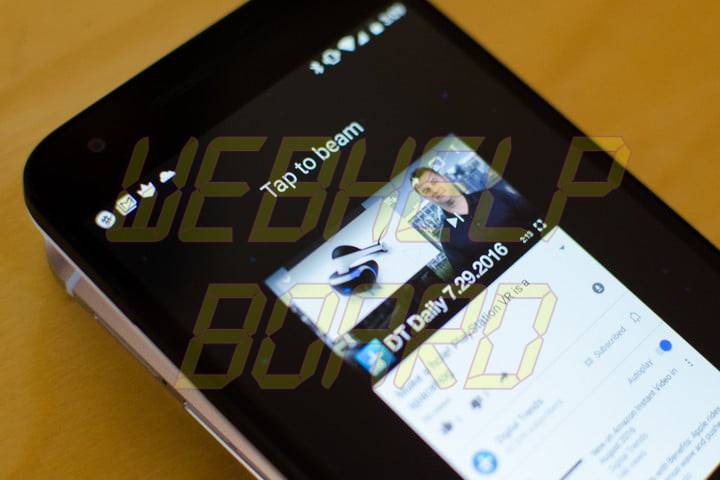 Julian Chokkattu/Digital TrendsGoogle puede ser bueno en muchas cosas, pero destacar grandes características no es una de ellas. Take Now on Tap, por ejemplo. Es una característica que se introdujo en Android 6.0 Marshmallow que ha mejorado gradualmente y se ha vuelto más potente. Sin embargo, el gigante de la búsqueda no muestra esta función en ningún lugar de Android, sino que la "descubre" al pulsar y mantener pulsado el botón Inicio. Siendo así, la mayoría de la gente todavía no sabe lo que es. En una línea similar, estamos echando un vistazo a una característica que ha sido introducida en el sistema operativo móvil de Google desde 2011 a través de la versión 4.0 Ice Cream Sandwich: Android Beam.
Julian Chokkattu/Digital TrendsGoogle puede ser bueno en muchas cosas, pero destacar grandes características no es una de ellas. Take Now on Tap, por ejemplo. Es una característica que se introdujo en Android 6.0 Marshmallow que ha mejorado gradualmente y se ha vuelto más potente. Sin embargo, el gigante de la búsqueda no muestra esta función en ningún lugar de Android, sino que la "descubre" al pulsar y mantener pulsado el botón Inicio. Siendo así, la mayoría de la gente todavía no sabe lo que es. En una línea similar, estamos echando un vistazo a una característica que ha sido introducida en el sistema operativo móvil de Google desde 2011 a través de la versión 4.0 Ice Cream Sandwich: Android Beam.¿Qué es Android Beam?
Android Beam es una herramienta de transferencia de datos de dispositivo a dispositivo que utiliza la comunicación de campo cercano (NFC) y Bluetooth para enviar fotos, vídeos, información de contacto, enlaces a páginas web, direcciones de navegación, URL de YouTube y mucho más de un dispositivo a otro con sólo unirlos. La función se introdujo por primera vez en 2011, pero se mejoró después de que Google adquiriera la popular aplicación Bump.
La tecnología "Beaming" y NFC no era nueva en este momento. Aún así, Apple sólo introdujo una alternativa Wi-Fi y Bluetooth llamada AirDrop en 2013 a través de iOS 7, y Samsung también presentó S Beam, que utiliza NFC y Wi-Fi Direct, en 2012. NFC es también la tecnología que impulsa los servicios de pago sin contacto, como Apple Pay y Android Pay.
La ventaja de utilizar Android Beam es que es una forma rápida y sencilla de transferir datos directamente a otro dispositivo, sin tener que cargarlos en plataformas basadas en la nube como Google Drive y Dropbox. La desventaja es que el dispositivo al que se está transportando necesita tener un sensor NFC, y debe estar justo a su lado.
Google también utiliza esta misma tecnología en el proceso de configuración de todos los teléfonos Android - Tap & Go. Si se está actualizando a un nuevo teléfono inteligente y el antiguo tiene un sensor NFC, puede simplemente tocar los dos dispositivos juntos durante el proceso de configuración para que el nuevo teléfono transfiera todas sus cuentas y datos. De esta manera, no es necesario configurar manualmente el nuevo teléfono desde cero.
Cómo usar Android Beam
La configuración de Android Beam es bastante fácil. Primero, asegúrese de que su teléfono tenga un sensor NFC. La manera más fácil de hacer esto, salvo que se busque, es dirigirse a Configuración> Más .
Más debería estar directamente debajo Uso de datos , pero su ubicación puede variar según el dispositivo. Esto debería llevarle a Wireless & Networks . Aquí, deberías ver una palanca para NFC. Algunos smartphones, como los dispositivos Nexus de Google, también deberían tener una breve descripción y una palanca para Android Beam.
Si no ve NFC o Android Beam, es probable que su teléfono no lo tenga. Si ve NFC, pero no ve Android Beam, no se preocupe, debería funcionar. Por lo general, los dispositivos económicos no tienen sensores NFC, pero casi todos los teléfonos inteligentes Android de gama media y alta sí los tienen.

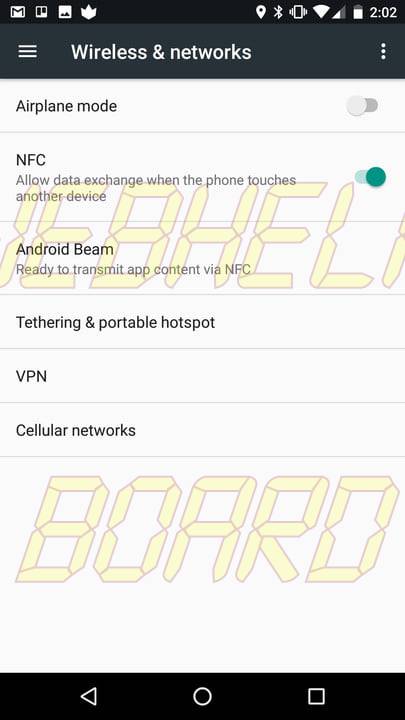
 >.
>.
Una vez más, ambos dispositivos necesitan NFC para que esto funcione, así que asegúrese de que el dispositivo al que desea transferir datos también lo tenga.
Dado que utiliza NFC, Android Beam no requiere una conexión a Internet, lo que significa que puede transferir archivos y contenido sin conexión. También puede activar Bluetooth, pero no es necesario, ya que la comunicación NFC se activará automáticamente y se desactivará cuando se complete la transferencia. Una vez que NFC está activado, debería ver un logotipo N en la barra de estado que indica que está listo para comenzar.
A continuación, debe seleccionar el contenido específico que desea compartir. Debe tener en cuenta que algunos dispositivos, como el HTC 10, no admiten transferencias de archivos de gran tamaño a través de Beam. En ese momento, es mejor que intentes usar Wi-Fi Direct a través de una aplicación como Super Beam, o que subas el contenido a un servicio de almacenamiento en nube como Google Drive y lo compartas. Aún así, eso no significa que no puedas usar Beam.
Primero, abra el archivo, la foto, el vídeo, el vídeo de YouTube, la aplicación o cualquier otra cosa que desee transferir. Coloque los dos dispositivos uno detrás del otro y asegúrese de que la pantalla esté encendida para ambos. Debería sentir inmediatamente una vibración, y verá las palabras "Tap to Beam" aparecer en el dispositivo desde el que está enviando el contenido.
Si no lo ve, puede deberse a que el sensor NFC se encuentra en una zona diferente. Los dispositivos Android no siempre cuentan con el sensor NFC en la misma área, por lo que es posible que tenga que mover la parte posterior de ambos dispositivos hasta que sienta la vibración. Cuando toque la pantalla para transmitir el contenido, verá notificaciones en ambos dispositivos, una que indica que está enviando contenido y la otra que está recibiendo. ¡Eso es todo! Una vez descargado el contenido, puede abrirlo a través de la notificación.
Anterior
Siguiente 1 de 5  Julian Chokkkattu/Digital Trends
Julian Chokkkattu/Digital Trends 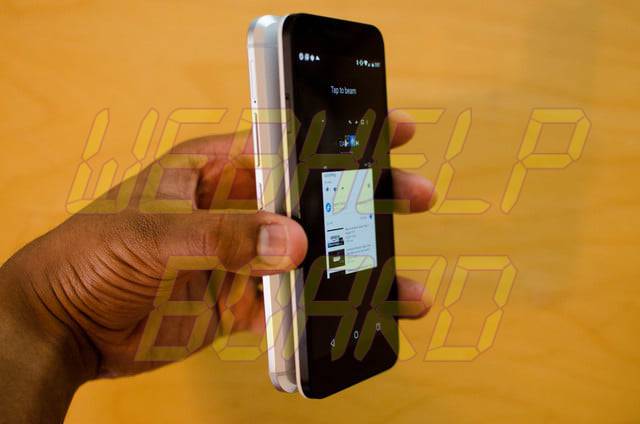 Julian Chokkkattu/Digital Trends
Julian Chokkkattu/Digital Trends  Julian Chokkattu/Digital Trends
Julian Chokkattu/Digital Trends  Julian Chokkkattu/Digital Trends
Julian Chokkkattu/Digital Trends 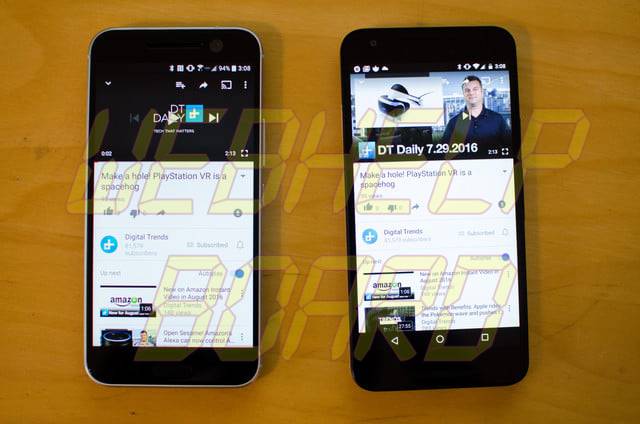 Julian Chokkattu/Tendencias digitales
Julian Chokkattu/Tendencias digitales
Lo mismo funciona si quieres enviar contenido desde otra aplicación, como una URL web o, por ejemplo, un vídeo de YouTube. Abra el vídeo de YouTube que desea enviar, coloque ambos dispositivos uno detrás del otro y toque la pantalla para transmitir el enlace. El otro dispositivo debería abrir automáticamente la aplicación de YouTube y el vídeo debería comenzar a reproducirse, aunque es posible que reciba una notificación preguntándole si desea aprobar la apertura del enlace. Si no tienes YouTube o la aplicación desde la que se envía el contenido instalado, serás llevado a la tienda de Google Play para instalarlo. Y si no nos está siguiendo, puede utilizar el proceso paso a paso que se describe en la galería de arriba.
Es comprensible que para Google sea difícil comercializar Android Beam, ya que hay muchas variables que determinan un resultado exitoso. Ambos dispositivos deben tener NFC, un dispositivo puede no aceptar transferencias de archivos de gran tamaño y la etiqueta NFC puede colocarse en diferentes ubicaciones, lo que obliga a las personas a frotar sus teléfonos hasta que la encuentren. Esto último puede ser un poco incómodo.
Aún así, es una función útil y útil que funciona sin conexión. Si tiene NFC y Android Beam en su dispositivo, le recomendamos que los mantenga encendidos todo el tiempo, ya que el efecto que tienen en la duración de la batería de su dispositivo es insignificante. De esta forma, siempre estarás listo para transferir algo rápidamente con otro usuario de Android.






